: 这篇文章教大家注册一个非常稳定的美区 Apple ID。作者通过该方法注册过两个美区账号,还冲了钱,到目前已经使用两年了,没出现任何问题稳的很。话不多说,教程开始,只要跟着小编的步骤走,百分百能成功。一、准备 …
作者通过该方法注册过两个美区账号,还冲了钱,到目前已经使用两年了,没出现任何问题稳的很。
1.一个能接收短信的国内手机号2.一个全新邮箱(指从没注册过Apple ID的邮箱)3.美国地址生成器(后面我会给大家提供)4.无需任何代理工具注意以下四点可以避免很多问题:出生日期:一定要设置成大于 18 周岁的日期,否则会导致部分应用由于年龄限制无法使用。电子邮件:建议新注册一个全新的从未注册过 Apple ID 的邮箱,比如 163 邮箱。手机号码:亲测什么邮箱能注册美国苹果id,注册过中国区 Apple ID 的手机号码可以用来注册美区账号,不会产生冲突。密码:设置密码时,密码中不要包含有名字、生日、邮箱中的信息,否则会卡在验证码那一步。二、注册教程
为了方便大家注册,该方法全程都在手机中操作,不用借助电脑。首先进入美国 Apple ID 注册页面,复制下方网址至 Safari 浏览器中打开即可进入。具体注册方法如下长图,跟着我的步骤走就行了,一定要严格按照我写的要求操作。
接着需要对电子邮件/手机号码进行验证。把收到的验证码输入进去,依次点击下一步就行了苹果商店美国id密码更改方法。
注册成功后,账号会自动登录,如果没登录的话重新登录一遍刚注册的账号即可。接着点击退出登录左边的“箭头”然后点击付款方式,接着再点击添加付款方式。
下一步是填写付款方式&账单地址,这步很关键,需要借助美国地址生成器,它会自动帮你生成街道地址、城市、邮编、电话号码等信息。生成地址前,建议选以下五个免税州:蒙大拿州(Montana)俄勒冈州(Oregon)阿拉斯加州(Alaska)特拉华州(Delaware)新罕布什尔州(New Hampshire)三个美国地址生成器(点这里获取)
下图中标注的由美国地址生成器生成的内容,直接复制美国地址生成器中生成的内容即可。
打开 App Store,首先退出当前账号。点击右上角的头像,然后拉到末尾,点击退出登录即可。
接着再次点击 App Store 中右上角的头像,输入前面注册的美区账号&密码,点击登录即可。
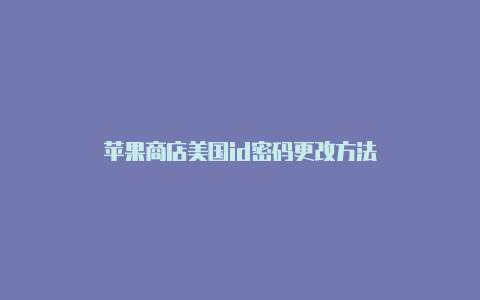
点击Continue,到这里我们的美区 Apple ID 就已经成功登录了。
1.设置密码时,密码中不要包含前面填写的名字、生日、邮箱中的任何信息,否则可能会卡在验证码那一步,总之就是密码尽量原创一个。2.不要在「设置」中登录美区Apple ID,以免造成不必要的麻烦。下载美区 App 只需在 App Store 中登录即可,下载完后再换回国区账号即可,对 iCloud 等不会有任何影响。3.如果你有在用Apple Music,切换成美区后会导致已下载的歌曲全被清空。4.建议不要把美区 Apple ID 当成主力账号,需要下美区应用时登录就行了,以免出现啥问题。五、常见问题汇总
答:看看复制的号码是不是开头有数字1或者+1,有的线. 更新 App 的时候显示账号被锁定,但可以下载未下载过的 App 是什么原因?
答:因为你更新的这个 App 之前是用其他 Apple ID 下载的,所以这个 App 是和你之前下载时的那个 Apple ID 绑定在一起的,所以出现被锁定的提示是原先账号出了问题,和当前账号没关系。解决方法很简单,把 App 卸载重新安装即可。
答:估计是地址生成器网站数据库中的部分邮编有误,多生成几份地址试试即可。
答:应该是地址生成器生成的号码有问题,电话是 xxx-xxx-xxx 的正常,而 +1xxx-xxx-xxx 就不行。解决方法就是去掉号码开头的1或者+1即可。
答:切换成 4G、5G、或者换个浏览器、或者用电脑注册,或者次日再试试。
6. 注册成功后,如何二次修改美区 Apple ID 的地址、姓名等信息?
答:进入美国苹果官网,拉到底部找到 manage your apple id,登录后即可修改,不懂英文的同学可借助翻译。
如果以上回答仍然无法解决你的问题,那建议用百度、必应、知乎等搜索工具去寻找解决方法。












